ปัจจุบันนี้การเชื่อมต่อใด ๆ ก็ตามคงหนีไม่พ้น USB-C พอร์ตการเชื่อมต่อสากลที่ใช้กันอย่างกว้างขวาง แม้ตัวพอร์ตจะดูเหมือน ๆ กันไปหมด แต่มันยังมีความแตกต่างกันขึ้นอยู่กับการนำไปใช้ และวันนี้ผมจะพาเพื่อน ๆ ไปทำความรู้จักพอร์ต USB-C แบบต่าง ๆ ที่นิยมใช้บนคอมพิวเตอร์และโน้ตบุ๊กกันนะครับ
Data Transfer
วิธีการแยกชนิดของพอร์ต USB-C ให้สังเกตที่บริเวณสัญลักษณ์ด้านข้าง ซึ่งมักจะมีระบุไว้เป็นภาพแตกต่างกันไป สำหรับภาพเซตแรก เป็นพอร์ตเพื่อการเชื่อมต่อข้อมูล อธิบายง่าย ๆ ดังนี้
– สามง่ามเปล่า ๆ หมายถึงพอร์ตนี้รองรับการเชื่อมต่อแบบ USB 2.0 ทำความเร็วในการส่งข้อมูลสูงสุด 480 Mb/s
– สามง่ามพร้อมตัวอักษร SS หมายถึงพอร์ตนี้รองรับการเชื่อมต่อแบบ USB 3.1 ทำความเร็วในการส่งข้อมูลสูงสุด 5 Gb/s โดยคำว่า SS มาจาก Super Speed
– สามง่ามพร้อมตัวอักษร SS ยกกำลัง 10 หมายถึงพอร์ตนี้รองรับการเชื่อมต่อแบบ USB 3.1 ทำความเร็วในการส่งข้อมูลสูงสุด 10 Gb/s
Power Delivery
รูปแบบถัดมาจะเป็นพอร์ตที่สามารถส่งข้อมูล และรองรับการชาร์จแบตเตอรี่ได้ด้วย ซึ่งบริเวณพอร์ตจะมีสัญลักษณ์คล้าย ๆ กับเซตส่งข้อมูลด้านบนนั่นแหละ แต่ครอบทับด้วยภาพแบตเตอรี่เพื่อบ่งบอกถึงการรองรับการชาร์จแบต หรือที่เราเรียกว่า USB-C Power Delivery (PD)
อย่างไรก็ตาม สิ่งที่ต้องพิจารณาอีกอย่างคือการเลือกอะแดปเตอร์หรือชาร์จเจอร์ ให้สามารถจ่ายไฟได้ตรงกับความต้องการของโน้ตบุ๊ก เนื่องจากพอร์ต USB-C Power Delivery (PD) รองรับแรงดันไฟได้ตั้งแต่ 5-20V กระแสไฟสูงสุดถึง 100W เพราะฉะนั้นถ้าต้องการชาร์จแบตโน้ตบุ๊กด้วยพอร์ต USB-C ต้องเลือกอะแดปเตอร์ชาร์จให้ตรงกับสเปกของพอร์ต หรือง่ายที่สุดคือเลือกใช้พอร์ตที่แถมมาให้ในกล่องก็ได้ครับ
DisplayPort
สัญลักษณ์รูปแบบถัดมาคือการรองรับ DisplayPort บ่อยครั้งที่เราจะได้เห็นการรวม DisplayPort ไว้ใน USB-C เพื่อให้สะดวกในการเชื่อมต่อจอแสดงผลภาพนอก วิธีการสังเกตง่าย ๆ คือจะมีสัญลักษณ์ตัวอักษร P ในตัวอักษร D สีดำ
Thunderbolt และ Fast-Charging
อีกสองพอร์ตสุดท้าย ตัวแรกจะเป็นพอร์ต USB-C ที่มีสัญลักษณ์สายฟ้าหัวลูกศรชี้ลง อันนี้บ่งบอกถึงการรองรับ Thunderbolt 3 ซึ่งให้ความเร็วในการส่งข้อมูลสูงถึง 40 Gb/s แต่อย่าลืมเช็คด้วยนะครับว่าอุปกรณ์ที่นำมาเชื่อมต่อรองรับ Thunderbolt 3 หรือไม่ เพื่อให้ได้ความเร็วที่เต็มประสิทธิภาพ
ส่วนพอร์ตนี้ สามารถพบได้ทั้ง USB-C และ USB-A โดยมีสัญลักษณ์สายฟ้าสีดำ หมายความว่าพอร์ต USB ตัวนี้สามารถจ่ายกระแสไฟให้กับอุปกรณ์ที่รองรับการชาร์จไว โดยเฉพาะมือถือและแท็บเล็ต ส่วนใหญ่แล้วพอร์ตชนิดนี้จะจ่ายกระแสไฟได้ 2.1 หรือ 2.4 แอมป์ (ห้ามสับสนกับพอร์ต Thunderbolt นะ สังเกตดี ๆ ว่า fast-charging จะไม่มีหัวลูกศรชี้ลง)
อีกอันนึงก่อนจากกัน ผมขอเพิ่มจากโน้ตบุ๊กที่ผมใช้ (แบรนด์ Lenovo) จะมีสัญลักษณ์เป็นรูปแบตเตอรี่เพิ่มขึ้นมาตรงพอร์ต USB เหมือนกัน แต่ไม่ได้ครอบทับสัญลักษณ์สามง่าม เหมือนกลุ่ม Power Delivery สัญลักษณ์นี้คือ Always on USB หมายถึงพอร์ตตัวนี้สามารถจ่ายกระแสไฟออกมาได้ ถึงแม้จะปิดเครื่องไปแล้ว ผมเคยใช้พอร์ตนี้ชาร์จมือถือตอนขับรถไปเรียนที่คณะ ก็ถือว่าสะดวกดีเหมือนกันนะครับ
เอาล่ะเป็นอย่างไรกันบ้าง ทีนี้หลายคนจะได้หายสงสัยกันแล้วนะครับ ว่าพอร์ต USB-C แต่ละแบบเป็นอย่างไร ซึ่งผมชื่นชอบพอร์ตชนิดนี้มากเลยนะ มันสะดวกในการใช้งาน ที่สำคัญคือเสียบด้านไหนก็ได้ ไม่ต้องคอยเช็คเหมือน USB-A แล้วเพื่อน ๆ ล่ะ ชอบพอร์ต USB-C เพราะเหตุใด ลองบอกเล่ากันมาได้ในคอมเมนต์เลยนะครับ
ขอขอบคุณข้อมูลจาก
https://www.kensington.com/news/docking-connectivity-blog/usb-c-demystified/?fbclid=IwAR2-xzkx-lc3GalgTfVpN_VbFAgQeMfwXLDrfNHJP7ZfNWLvABu1VpDXYAs


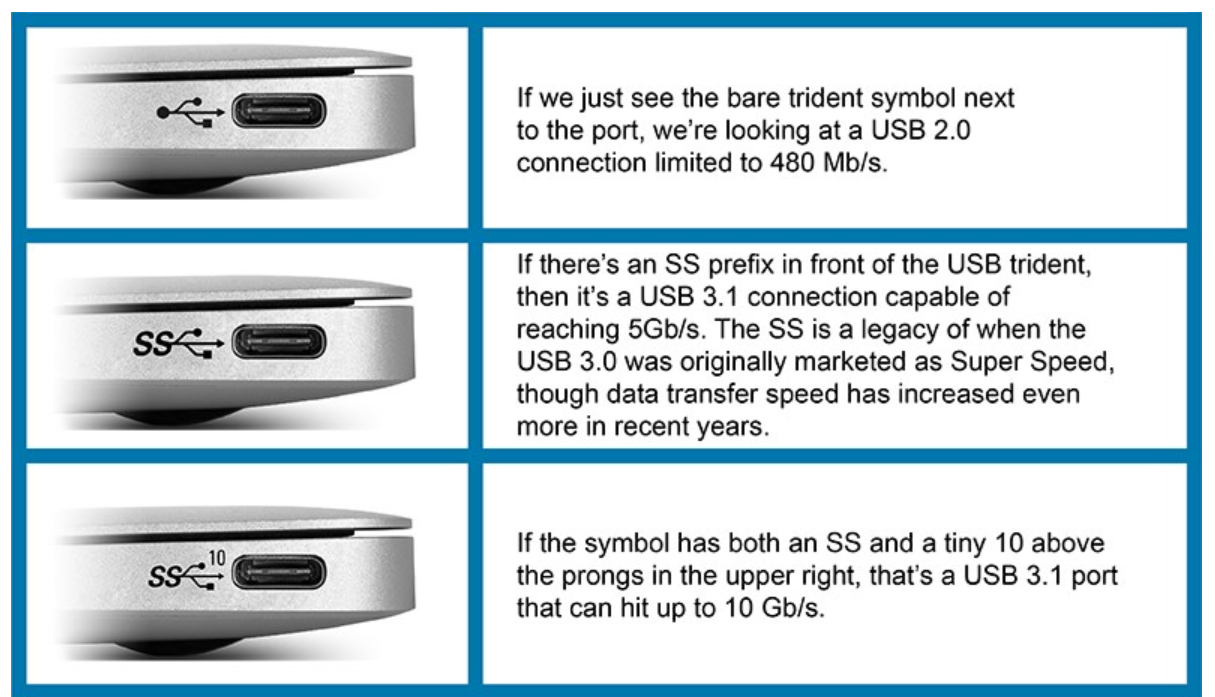
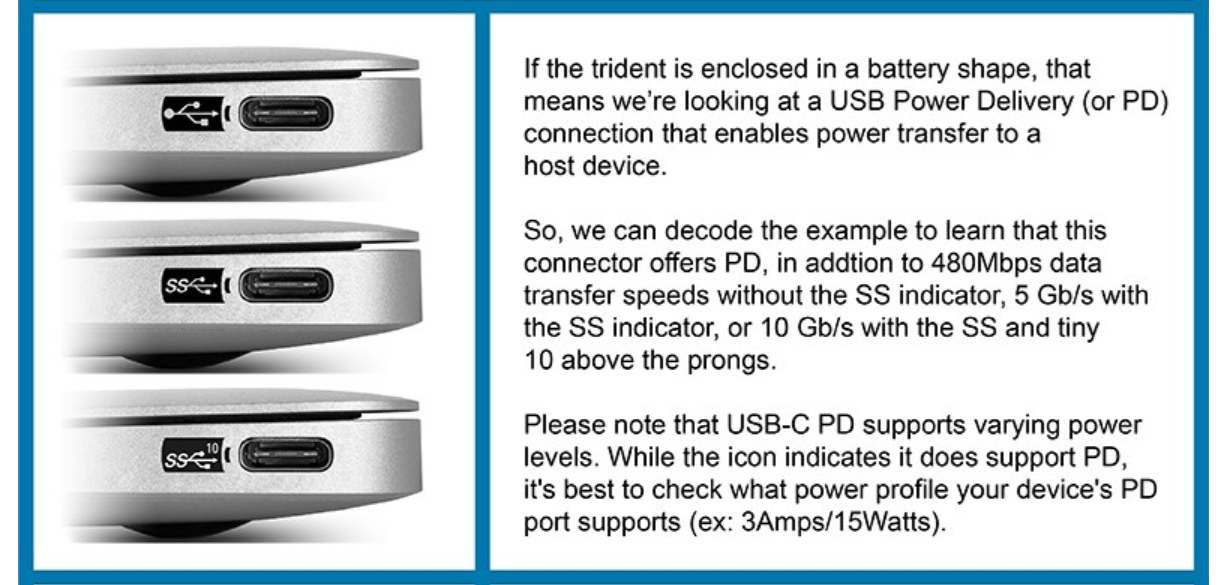
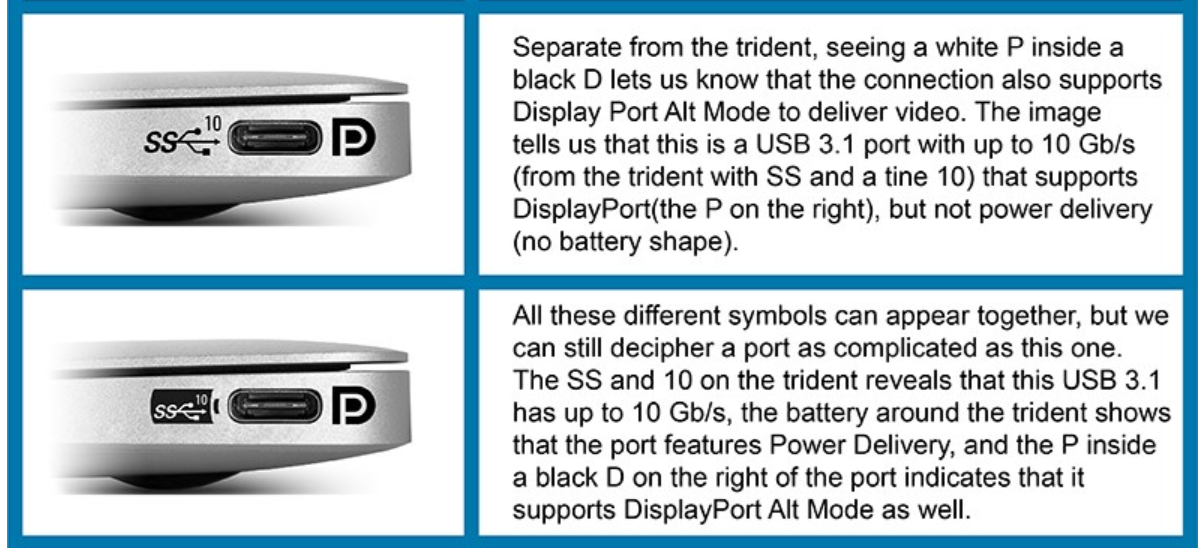
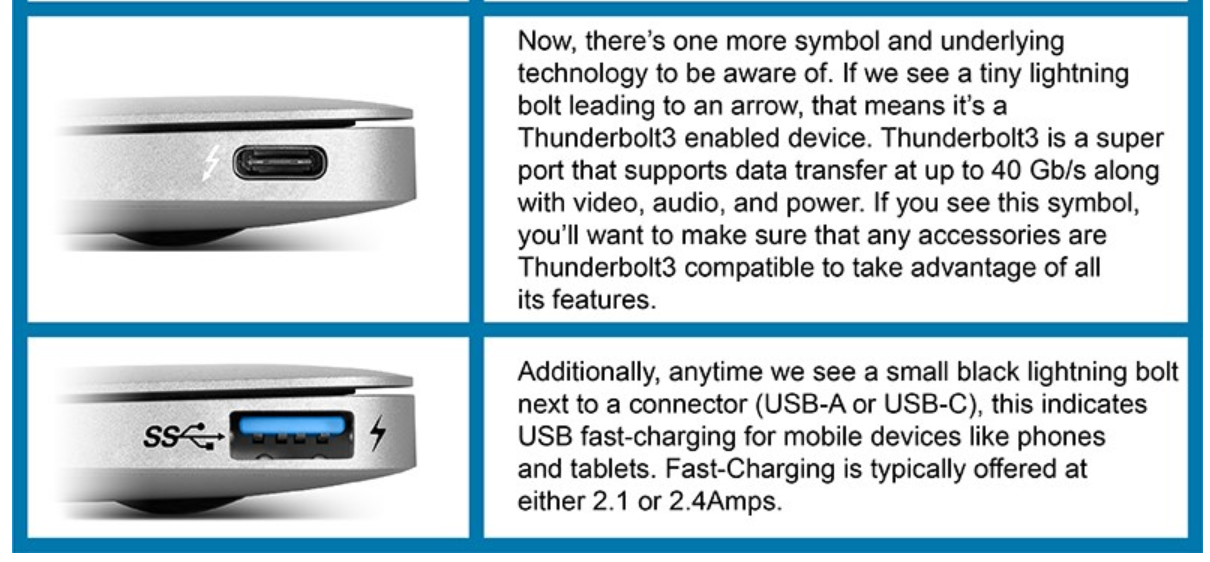

You must be logged in to post a comment.